บทความสอนวิธีตั้งค่าการใช้เสียงพูดสั่งงานหรือให้มือถือ Android ทำงานต่างๆ ซึ่งมือถือ Android ที่มาจากร้านส่วนใหญ่จะยังไม่มีการตั้งค่าในส่วนนี้ บางยี่ห้อ บางรุ่น ต้องมาติดตั้งแอบและตั้งค่าอีกพอสมควร โดยเฉพาะในมือถือราคาประหยัด ซึ่งจะตัดทอนหลายอย่างออกไป
มือถือ Android มีคุณสมบัติที่ดีมากอย่างหนึ่ง ก็คือการใช้เสียงสั่งงานนั่นเอง แต่เชื่อว่าหลายคนไม่ได้ใช้คุณสมบัติตรงนี้ เหราะหากในเครื่องไม่ได้ลง แอปเอาไว้ ก็จะไม่รู้และคิดว่า เครื่องทำไม่ได้ จึงไม่สนใจ คุณสมบัตินี้ดีมากๆ กับคนที่พูดภาษาไทยได้ อ่านภาษาไทยได้แต่เขียนไม่ได้ หรือไม่สะดวกที่ จะเขียน เพราะอาจะกำลังทำกิจกรรมใดๆ อยู่
ตรวจสอบคุณสมบัติมือถือ Android รองรับการใช้เสียงสั่งงานหรือไม่
มือถือหรือแท็บเล็ต Android ไม่ใช่ทุกรุ่นจะรองรับ โดยเฉพาะรุ่นราคาประหยัด อาจจะไม่มีความสามารถตรงนี้ จึงต้องตรวจสอบให้ดีเสียก่อน โดย เฉพาะท่านใดที่กำลังจะซื้อมาใช้งาน เน้นให้คนแก่คนสูงวัยหรือคนที่ไม่มีพื้นฐานไอที คอมพิวเตอร์ ใช้งาน
1. ดูว่ามีไอคอนรูป ไมโครโฟนหรือไม่ ถ้าไม่มี ก็แสดงว่า ใช้ไม่ได้ ให้ต้องลองติดตั้งแอปที่เกี่ยวข้องทั้งหมด ก็จะรู้ว่าสามารถใช้งานได้หรือไม่ อย่าเพิ่ง ตัดสินว่าได้หรือไม่ได้
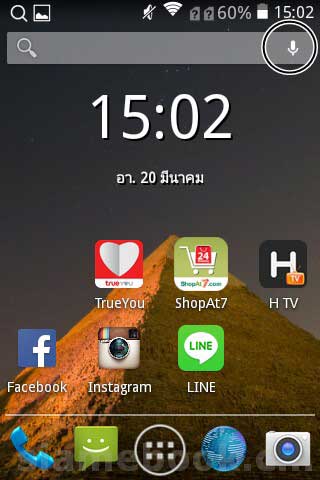
2. หรือในกรณีที่เข้าแอปใดๆ ที่เน้นการพิมพ์ข้อความ ในคีย์บอร์ดเสมือนต้องมีไอคอนไมโครโฟนจึงจะใช้การสั่งงานผ่านเสียงได้
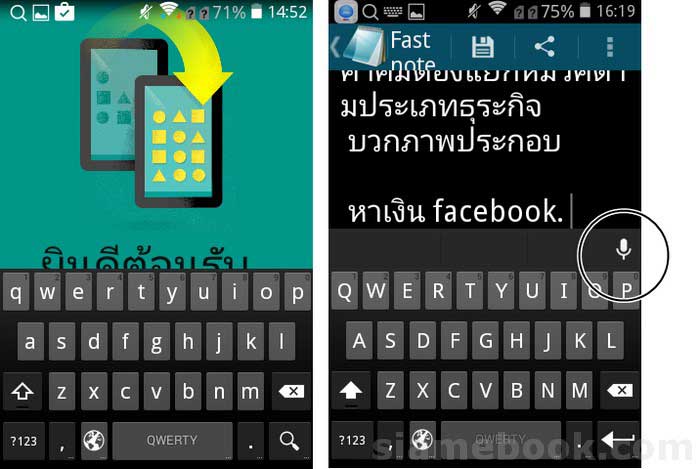
ติดตั้งแอปสำหรับการสั่งงานด้วยเสียงในมือถือ Android
สำหรับมือถือหรือแท็บเล็ต Android ที่ไม่มีแอปหรือดูแล้วมีแนวโน้มว่าจะไม่สามารถใช้งานได้ เช่น มือถือ Android ของ True Smart 3.5 ราคา ประหยัดก็จะต้องลองดูว่า การติดตั้งแอปต่างๆ เพิ่มลงไปจะช่วยได้หรือไม่
1. รายชื่อแอปที่จะติดตั้งจะมี 4 ตัวด้วยกันคือ
- แอป Google ให้ติดตั้งหรืออัพเดทเป็นรุ่นล่าสุด
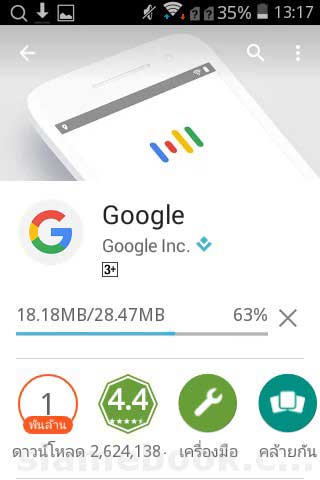
- แอป Google Now Launcher ให้ติดตั้งหรืออัพเดทเป็นรุ่นล่าสุด
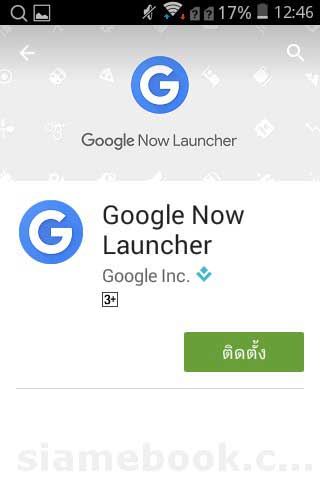
- แอป แป้นพิมพ์ Google ให้ติดตั้งหรืออัพเดทเป็นรุ่นล่าสุด
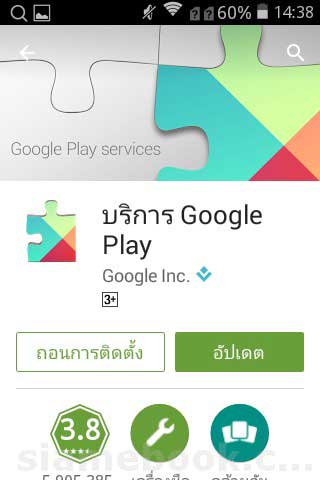
- แอป Google Play Store ให้อัพเดทเป็นรุ่นล่าสุด
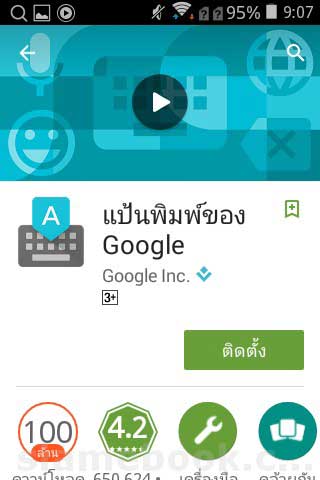
หมายเหตุ
ในมือถือรุ่นราคาสูง ยี่ห้อดี แอปต่างๆ เหล่านี้มักจะถูกติดตั้งมาเรียบร้อยแล้ว ไม่ต้องทำอะไร แต่เครื่องราคาประหยัด บางรุ่น อย่าง มือถือ True Smart 3.5 ไม่ถึงพันบาท จะต้องติดตั้งแอปต่างๆ ทั้งหมด ตามที่ได้กล่าวมา พร้อมปรับแต่งอีกพอสมควร
ติดตั้งแอป Google
เริ่มจากการติดตั้งแอป Google ก่อน
1. เข้าแอป Play สโตร์
2. ค้นหาโดยแตะแล้วพิมพ์ Google
3. ในผลการค้นหา แตะแอป Google เพื่อติดตั้ง จากนั้นให้ทำตามคำแนะนำ เพื่อติดตั้งแอปให้เรียบร้อย
.
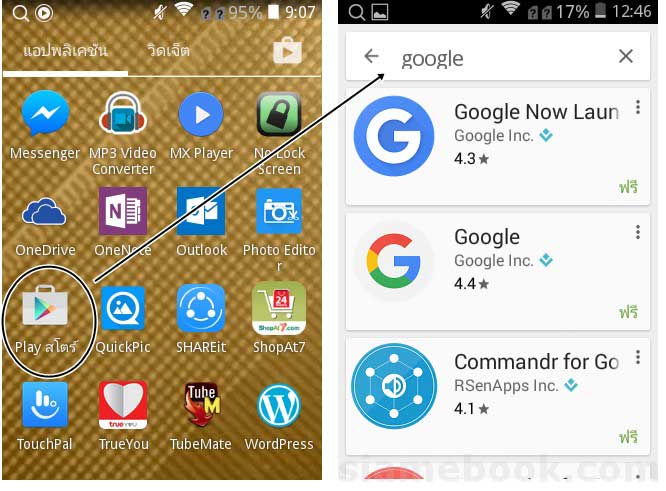
ติดตั้งแอป แป้นพิมพ์ Google
จัดการติดตั้งแอป แป้นพิมพ์ Google ด้วยวิธีการคล้ายกัน เข้า Play สโตร์ ค้นหาชื่อแอป แล้วก็ทำการติดตั้ง
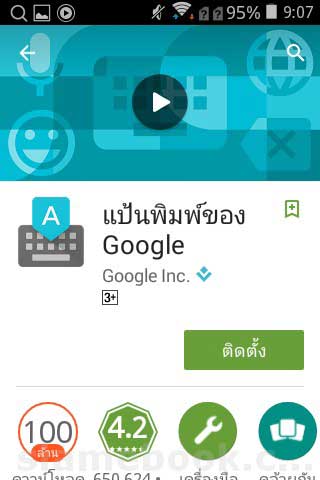
ติดตั้งแอป Google Now Lauancher
จัดการติดตั้งแอปGoogle Now Lauancher ด้วยวิธีการคล้ายกัน
1. เข้า Play สโตร์ ค้นหาชื่อแอป แล้วก็ทำการติดตั้ง
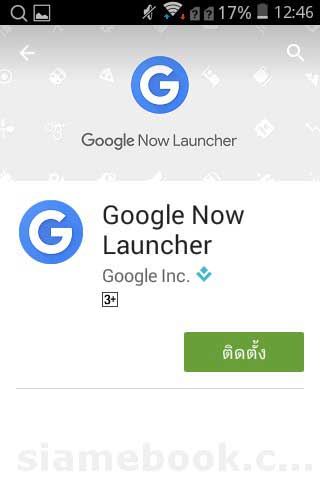
2. หลังจากติดตั้งเสร็จแล้ว อาจจะลองเลือกใช้งาน Google Now Launch โดยแตะขอบด้านบน แล้วลากนิ้วลงมา เรียกแถบตั้งค่าระบบ
3. แตะไอคอนรูปเฟือง เข้าการตั้งค่า
4. แตะคำสั่ง หน้าแรก
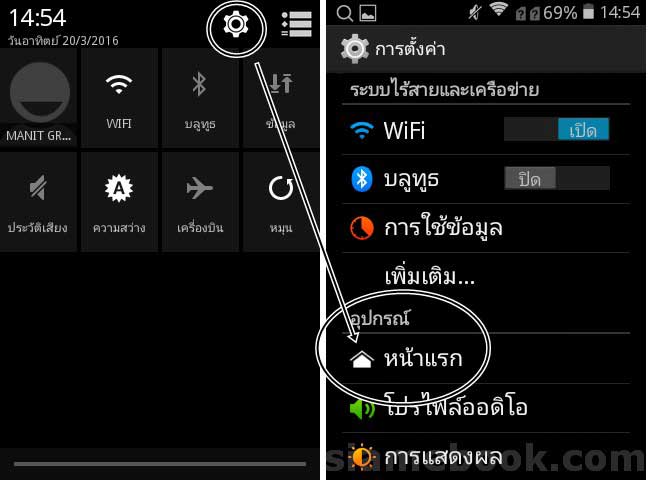
5. กรณีใช้งานลอนเชอร์ของ Google Now แล้วหน้าจอค้างแสดงดังภาพ ก็ต้องกลับไปใช้ลอนเชอร์แบบมาตรฐานเหมือนเดิม
6. ลอนเชอร์แบบมาตรฐาน ชื่อ Launcher ซึ่งก็เป็นหน้าตาแบบเดิมๆ เมื่อครั้งแรกที่ซื้อเครื่องนั่นเอง
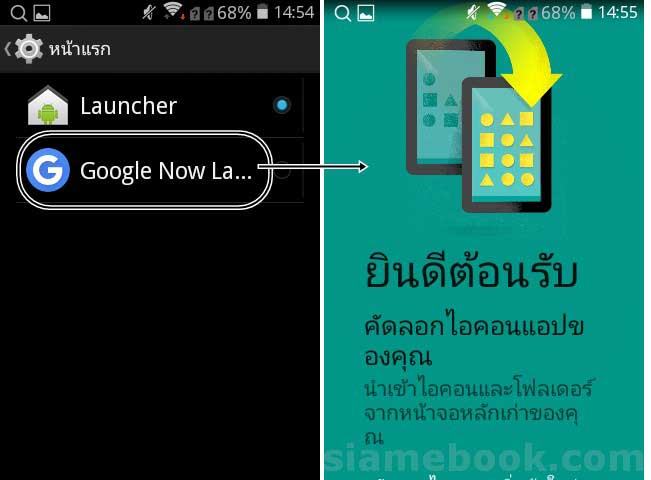
7. ในขณะใช้งานเครื่อง อาจจะปรากฏหน้าจอให้เลือกลอนเชอร์ ก็เลือกตัวใดตัวหนึ่งแล้วตั้งให้เป็นค่ามาตรฐานไปเลย เพื่อไม่ให้ปรากฏหน้าจอนี้ทุกครั้ง ที่กดปุ่ม กลับบ้าน สำหรับเครื่องนี้ จะใช้แบบเดิม ก็คือ Launcher แตะเลือก แล้วแตะ ทุกครั้ง เพราะ Google Now Launcher ใช้ไม่ได้กับมือถือของผู้ เขียน
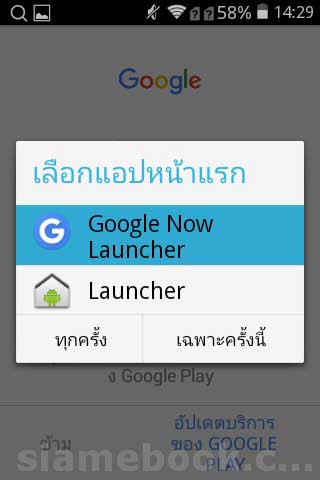
การอัพเดทแอป Google Play Store
1. หลังจากติดตั้งแอป Google Now เสร็จแล้ว ให้แตะที่ไอคอนของแอปเพื่อเข้าใช้งาน
2. กรณีที่แอป Google Play สโตร์ ไม่อัพเดท ก็จะแจ้งเตือนให้ทำการอัพเดท ให้แตะที่ อัพเดทบริการของ GOOGLE PLAY
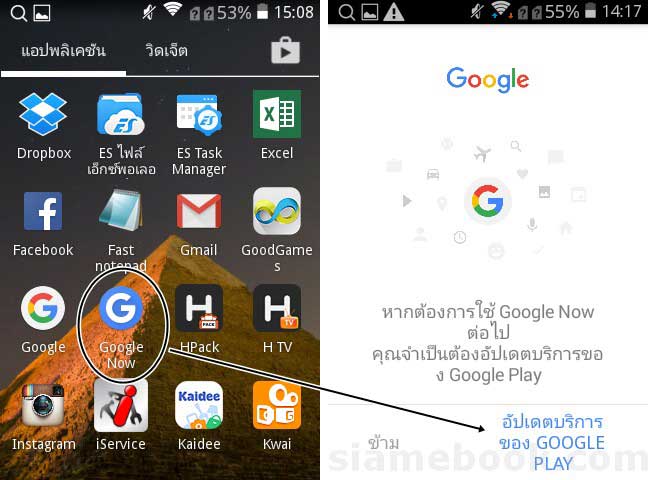
3. จัดการอัพเดทแอป Google Play สโตร์ โดยแตะที่ อัปเดต
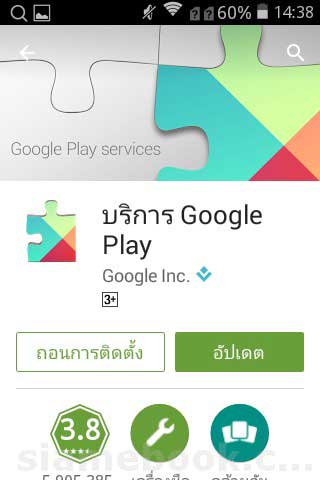
การตั้งค่า การใช้เสียงสั่งงานใน Android
สำหรับมือถือที่สามารถใช้งานคุณสมบัตินี้ได้ ก่อนอื่นจะต้องตั้งค่าการใช้เสียงเพื่อสั่งงานกันก่อน เพราะมือถือ Android โดยมาตรฐานจะตั้งให้ใช้ภาษา อังกฤษได้อย่างเดียวเท่านั้น
1. ชี้นิ้วที่แถบตั้งค่าระบบด้านบน แตะนิ้วค้างแล้วลากลง จากนั้นแตะไอคอน การตั้งค่า รูปเฟือง
2. แตะ ภาษาและการป้อนข้อมูล
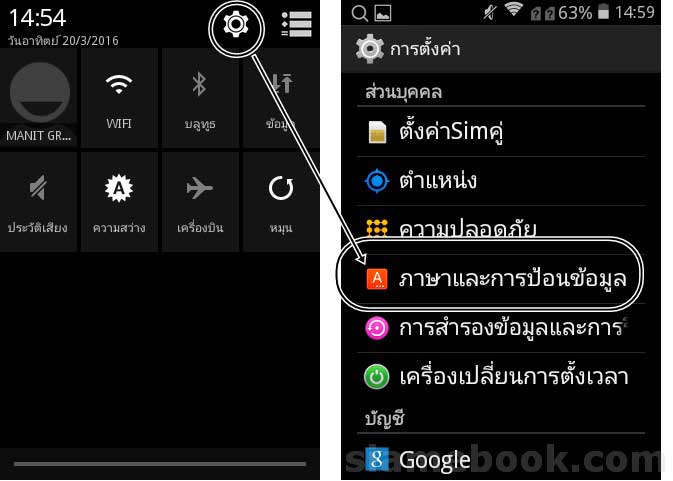
3. แตะ ค้นหาด้วยเสียง
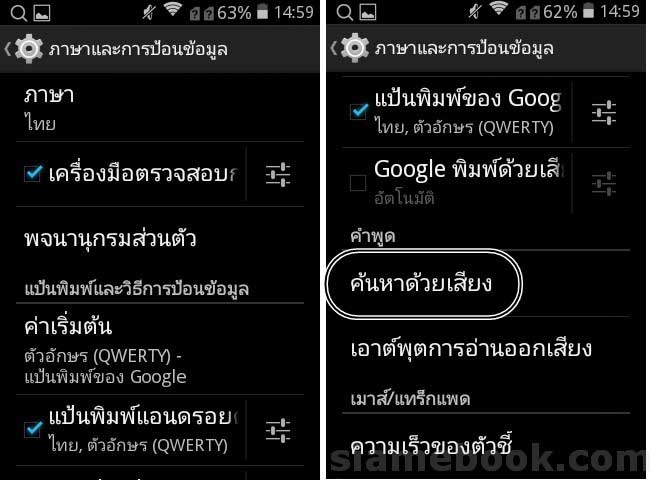
4. ตั้งค่าส่วนอื่นๆ เช่น เอาต์พุตเสียงพูด เลือก เปิด ใช้งาน
5. บล็อกคำไม่เหมาะสมเลือก เปิด ใช้งาน
6. ในส่วนภาษาที่ได้เลือกไว้ หากยังไม่ได้เลือกภาษาไทย ให้แตะเข้าไป
7. แตะติ๊กถูกเลือกภาษาอังกฤษ English (US) เลื่อนลงด้านล่างๆ แตะเลือก ไทย (ประเทศไทย) เสร็จแแล้วแตะ บันทึก เพื่อออก
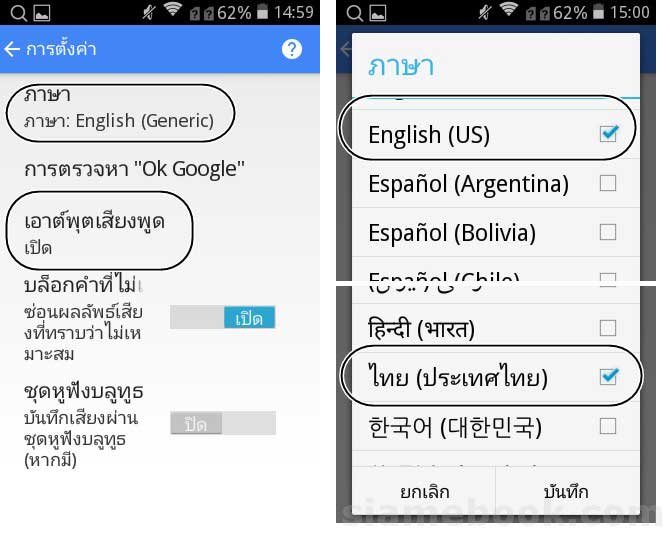
8. แตะติ๊กถูก Google พิมพ์ด้วยเสียง
9. แตะเลือก ตกลง ในข้อความแจ้งเตือนความปลอดภัยในการใช้งาน
10. จากนั้นให้แตะไอคอน กลับบ้าน เพื่อไปยังหน้าแรกของมือถือ
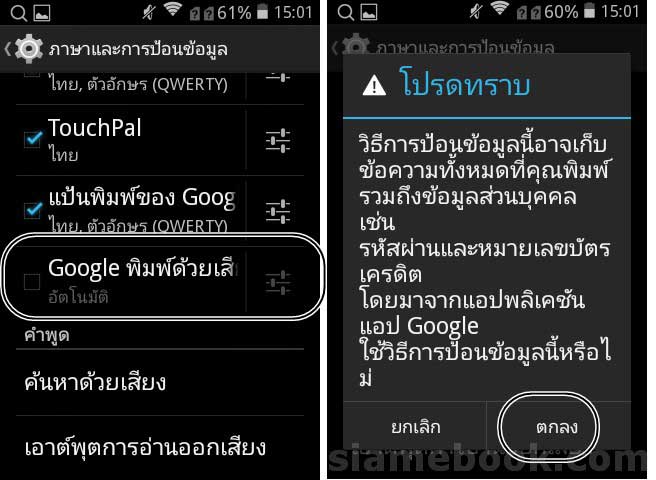
ดูผลการตั้งค่า ใช้เสียงสั่งงานมือถือ Android
หลังจากเสร็จสิ้นการตั้งค่าแล้ว ในหน้าจอมือถือ จะปรากฏไอคอนไมโครโฟนในวิตเจ็ตค้นหาด้านบน สามารถแตะแล้วพูดข้อความได้เลย เช่น ชื่อเว็บ ไซต์ หรือคำที่ต้องการค้นหา เป็นต้น
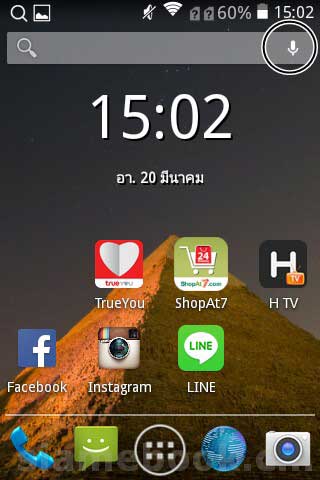
สำหรับการใช้เสียงเพื่อสั่งงานนั้น จะรองรับการสั่งในแต่ละโปรแกรมเป็นหลัก เช่น เข้าแอป Youtube แล้วต้องการค้นหาวิดีโอ แทนที่จะพิมพ์เองก็ใช้ เสียงพูดชื่อวิดีโอ ชื่อเพลง หรือรายการที่ต้องการรับชม แปลงเสียงเป็นข้อความแทนการพิมพ์ใน Line หรือพิมพ์ในแอป Word เป็นต้น
บทความเนื้อหาใกล้เคียงกัน :


